Eelmise nädala reedel näitasime teile, kuidas Windows 8 Upgrade Assistant'i abil täiendada Windows 8-sse, samm-sammult juhendi Windows 8 värskendamise tootenumbri ostmiseks ja seejärel Windows 7-i installimiseks Windows 8-le.
Uuendamine Windows XP, Vista või Windows 7 operatsioonisüsteemist Windows 8 on suhteliselt lihtne. Pärast toote võtme ostmist ja vajalike Windows 8 häälestusfailide allalaadimist võimaldab Upgrade Assistant luua Windows 8 ISO faili, DVD või USB, et saaksite ka tulevikus kasutada installikandjaid.
Kasutajad, kes on valinud Installi kohe ja ei loo ISO-faili või DVD / USB-d, võivad küsida, kuidas Windows 8 ISO-fail Microsoftist alla laadida. Hea uudis on see, et kui teil on ehtne Windows 8 litsents, saate hõlpsasti alla laadida oma Windows 8 ISO faili Microsoftilt.
Selles juhendis näitame teile, kuidas alla laadida oma Windows 8 ISO-fail, kasutades tootenumbrit, mille olete ostnud Upgrade Assistant'i abiga.
MÄRKUS. Käesolev juhend on mõeldud ainult kasutajatele, kes on ostnud ehtsat Windows 8 litsentsi.
Menetlus:
1. samm: logige sisse oma e-posti kontole, mida olete kasutanud Windows 8 värskenduse tootenumbri ostmiseks. Teie Windows 8 uuendusklahvi sisaldavas e-kirjas näete linki Windows 8 installifaili allalaadimiseks. Seadistusfaili allalaadimise alustamiseks klõpsake Windows 8 häälestusfaili lingil (vt pilti). Seadistusfail on vaid 5 MB!

2. samm: käivitage Windows 8 seadistusfail Windows 7 või Windows 8 arvutis. Klõpsake nuppu UAC UAC.

3. samm: Teil palutakse sisestada Microsoftilt saadud tootenumber . Sisestage tootenumber ja klõpsake jätkamiseks nuppu Edasi .
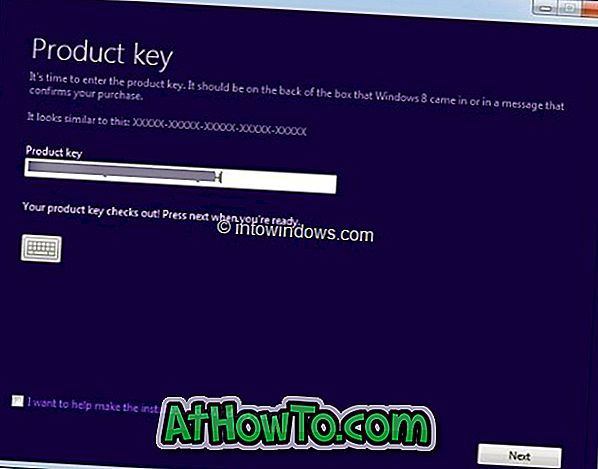
Samm 4: Kui näete ekraanil „Windows 8 teie jaoks”, klõpsake lihtsalt nuppu Windows, et alustada Windowsi koopia allalaadimist.
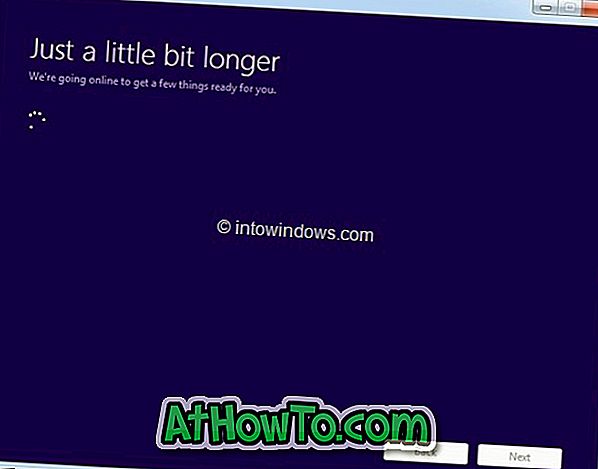
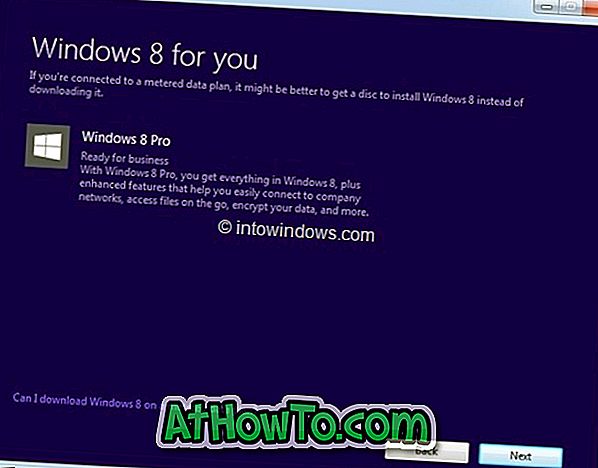
5. etapp: Sõltuvalt teie ühenduse kiirusest võib nõutavate failide allalaadimise lõpuleviimiseks olla mõni minut kuni tund.
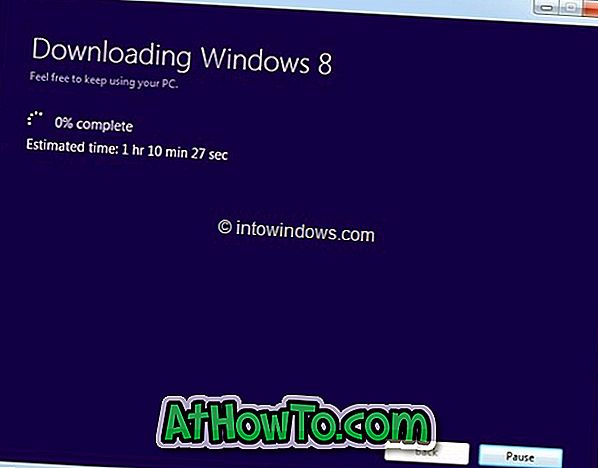
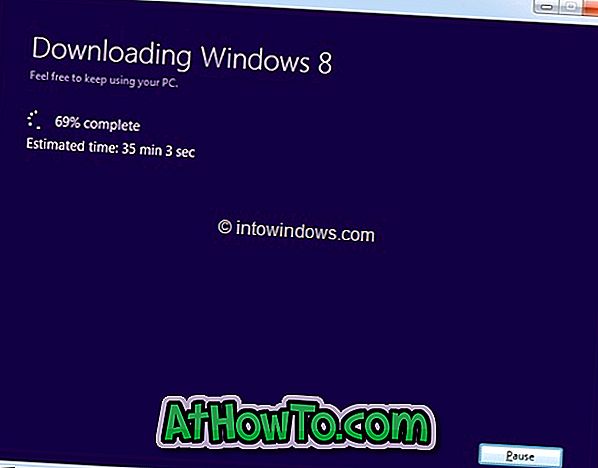
6. etapp: kui allalaadimine on lõppenud, kontrollib installimine vigu, et alla laadida. Ja siis näete installimist nüüd, Installi, luues meedia ja installige hiljem oma töölauale.
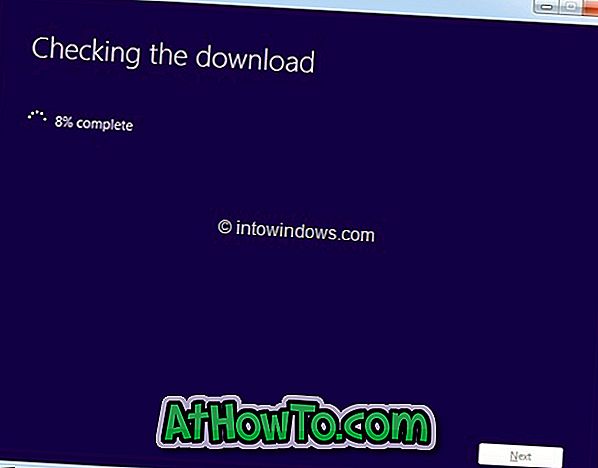
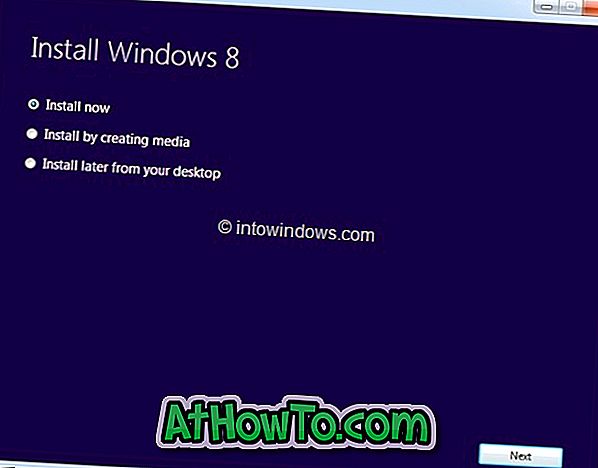
Valige Install, luues meediumivaliku ja seejärel klõpsake nuppu Edasi.
7. samm: Järgmises ekraanil näete ISO-faili salvestamise suvandit. ISO-faili loomiseks valige ISO-fail ja seejärel klõpsake nuppu Salvesta . Kui ISO-fail on valmis, näete uuesti oma tootenumbrit. Klõpsake nuppu Valmis. Sa oled valmis!
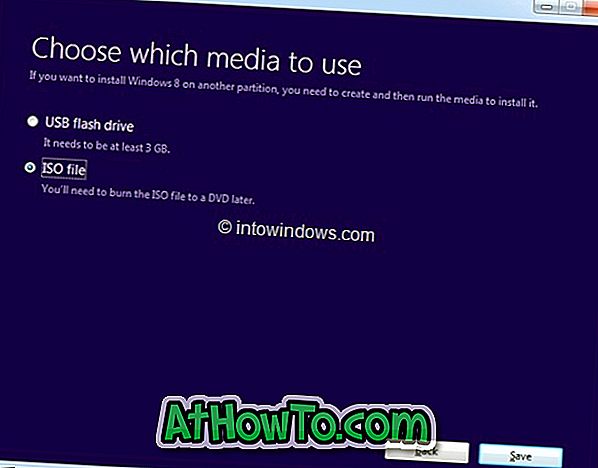
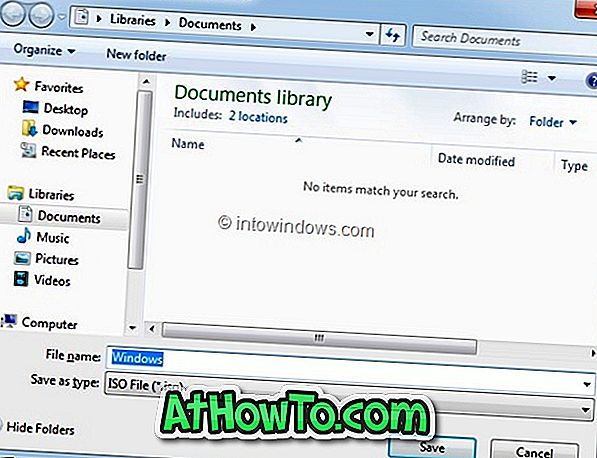

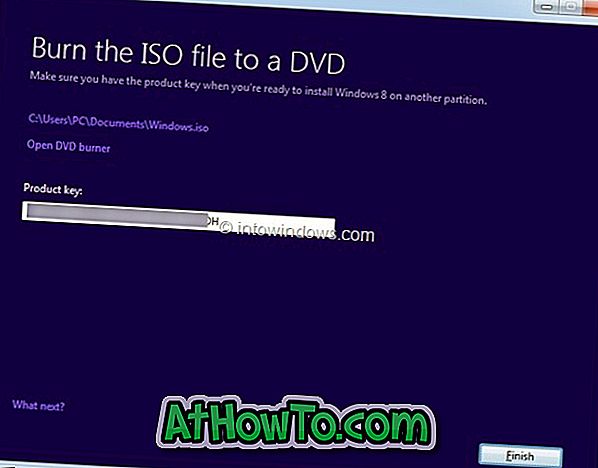






![Windows 7 installimine ilma DVD / USB-draivi kasutamata [meetod 1]](https://athowto.com/img/windows-7-guides/822/installing-windows-7-without-using-dvd-usb-drive.jpg)






